SplashtopでiPadや他のPCからPCを遠隔操作する
パソコンをベッドに寝転びながらしたいと思ったことはないでしょうか?
パソコンでしか出来ないゲームや動画を、iPad上で遊びたい、見たいと思ったことはありませんか?
そういったことを可能にする手っ取り早い方法が、遠隔操作(リモートデスクトップ)によってiPad上にPCの画面を投影することです。
今回はそのような遠隔操作アプリ「Splashtop」を紹介します。
Splashtopの使い方
モバイル端末(iPad, iPhone, Android, Kindle etc.)へのインストール
Splashtopはモバイル端末側のアプリが有料、PC側のソフトウェアが無料となります。360円です。
モバイル端末用もPC用もSplashtopの公式ホームページからダウンロードできるのですが、残念ながら英語のページに飛ばされるので、iOS用は下記からダウンロードして頂ければと思います。
アプリをインストールしたら、まずはアカウントを作成します。
アプリ起動画面一番下の「Splashtopアカウントの作成」をタップしてください。

メールアドレスとパスワードを入力して「アカウントの作成」をタップします。

これでログインすれば、このような画面になります。
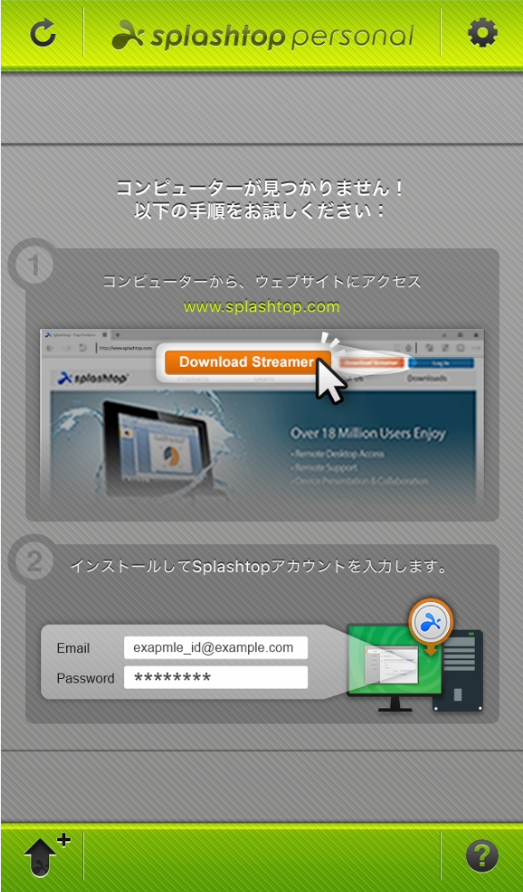
モバイル端末側の設定はこれで終了です。
PCへのインストール
Splashtopの公式サイトから、「お使いのコンピューター用のStreamerをダウンロードします」のほうで「Personal」を選択します。
「Mac」「Windows」「Linux」のうち自分のPCのOSを選択し、ダウンロードをクリックします。
公式サイト
Splashtop Download | Splashtop
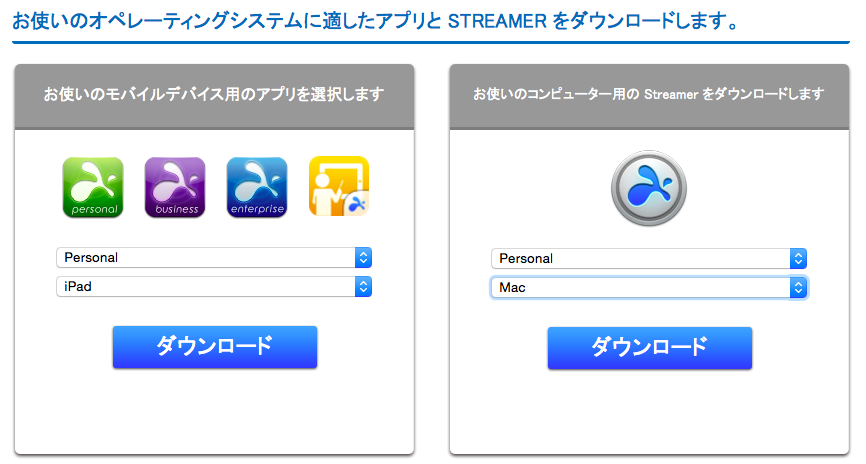
ダウンロードしたファイルを開いて(Macなら.pkgファイル、Windowsなら.exeファイル)インストールします。
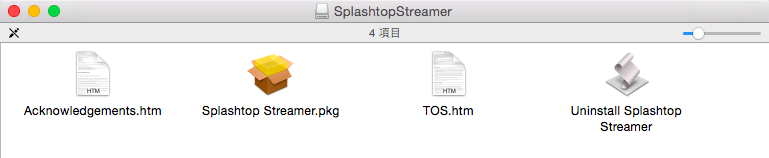
インストールが完了したら閉じます。
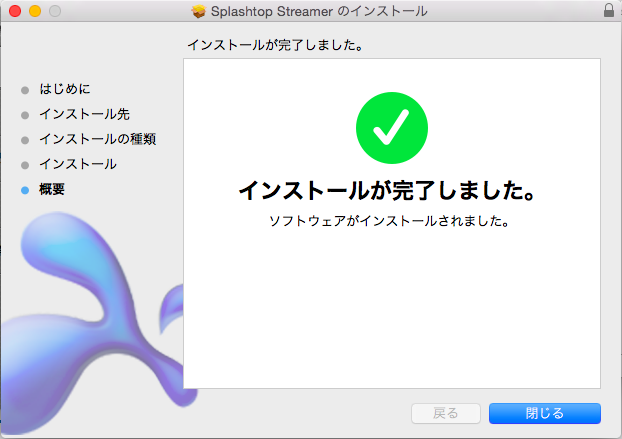
ソフトウェアを起動すると、このような画面になっているので、先程作成したアカウントでログインしましょう。
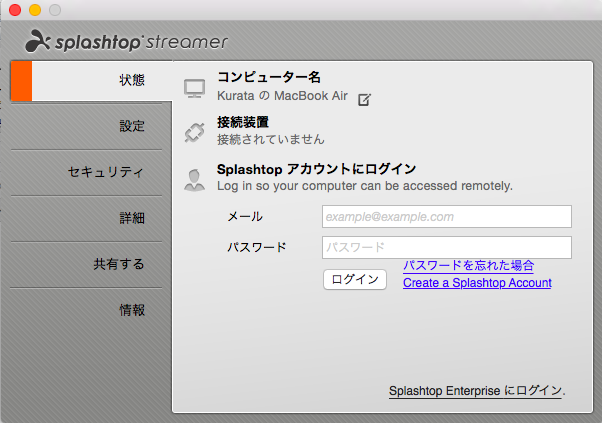
当然、PC側のソフトウェアでアカウントを作成することも可能です。
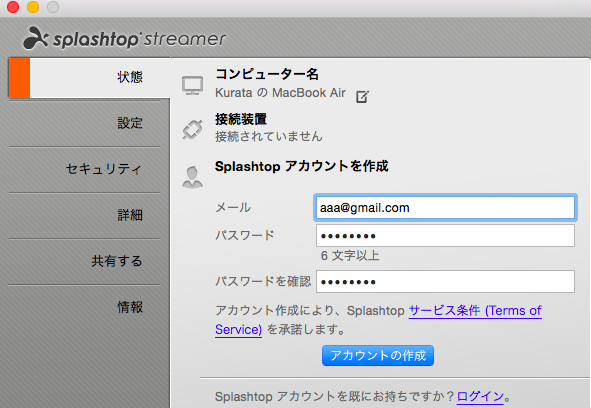
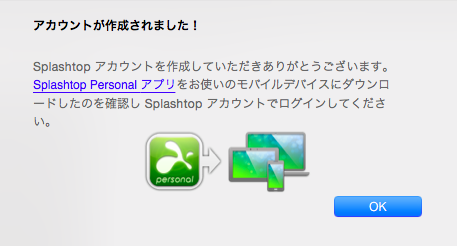
以上でインストールは全て終了しました。
PC側とモバイル端末側の両方でログインしていれば、モバイル端末側のアプリ画面でちゃんとコンピュータが見つかるはずです。
出てきたコンピュータをタップすれば、遠隔操作が出来ます!
Splashtopの使用感
非常に簡単にPCの遠隔操作が出来るSplashtopの使い心地ですが、やはりDuet Displayのように直接PCと繋げるものに比べると若干カクカクします。
といってもそこまで大きな差はなく、音も遅延無く出てくれるので動画を見る程度までであれば問題ないでしょう。
しかしアクションゲームやスピードが大事な作業、ピクセル単位の細かい作業は難しいと思います。
操作はトラックパッドを表示することもタッチパネル操作も可能ですので、用途に応じて使い分けられて便利です。
文章を打とうと思うと画面の半分がキーボードで埋まってしまいますので、ディスプレイ不足となります。長文を書くのは難しいでしょう。
自炊した書類や大量の写真、動画をiPadに入れなくてよいのは非常に素晴らしい点です。iPadの容量を気にする必要は全くなくなりました。
パソコンにしか入っていないソフトウェアをiPad上で使えるようになるのも大きいです。
セキュリティ面ですが、新しいデバイスで(例えばiPadだけでなくiPhoneで)ログインをしようとすると登録したメールアドレスに「このデバイスを認証しますか?」というメールが届くので、リンクをクリックする必要があります。
それをしないと新しいデバイスでは使えないので、メールアカウントも一緒に乗っ取られない限りは安全性も確保しています。
ただし、パスワードはこまめに変えたほうが良いのは間違いありません。
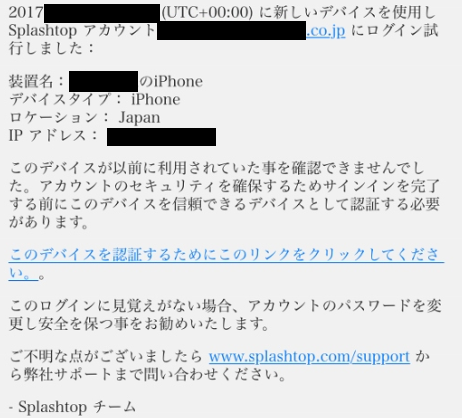
たった360円ですので、とりあえず遠隔操作できるようにしとこうかなくらいの感覚でお試し頂ければと思います。

